Troubleshooting Guide (Romanian)
Table Of Contents
- Cuprins
- Caracteristici de diagnosticare a computerelor
- Diagnostics for Windows
- Configuration Record
- Protejarea software-ului
- Restaurarea software-ului
- Depanarea fără diagnosticare
- Siguranţă şi confort
- Înainte de a apela asistenţa tehnică
- Indicii utile
- Rezolvarea problemelor generale
- Rezolvarea problemelor legate de sursa de alimentare
- Rezolvarea problemelor legate de dischetă
- Rezolvarea problemelor legate de unitatea de disc
- Rezolvarea problemelor legate de MultiBay
- Rezolvarea problemelor legate de afişare
- Rezolvarea problemelor legate de sunet
- Rezolvarea problemelor legate de imprimantă
- Rezolvarea problemelor legate de tastatură şi de maus
- Rezolvarea problemelor de instalare a hardware-ului
- Rezolvarea problemelor de reţea
- Rezolvarea problemelor legate de memorie
- Rezolvarea problemelor legate de procesor
- Rezolvarea problemelor legate de CD-ROM sau DVD
- Rezolvarea problemelor legate de Drive Key
- Rezolvarea problemelor de acces la Internet
- Rezolvarea problemelor legate de software
- Contactarea asistenţei pentru clienţi
- Mesaje de eroare ale testelor POST
- Securitatea prin parole şi reiniţializarea memoriei CMOS
- Drive Protection System (DPS)
- Configurarea ieşirilor audio analogice/digitale
- Index
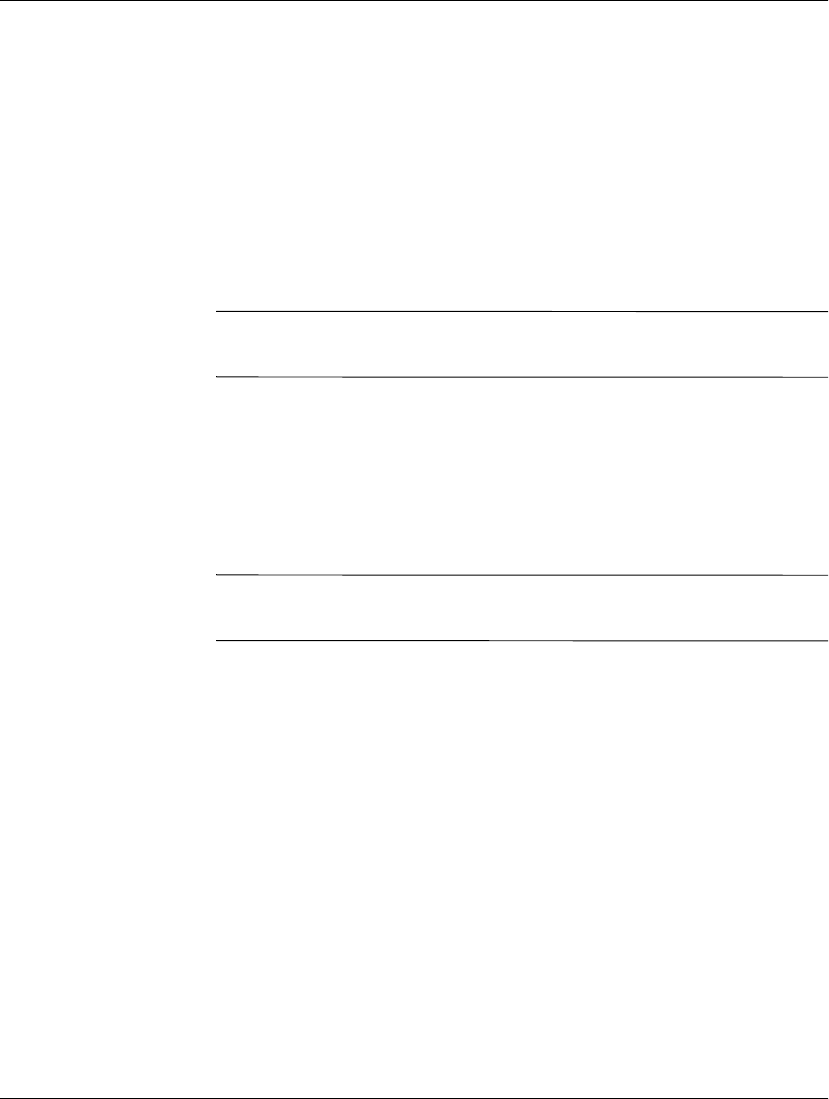
Ghid de depanare www.hp.com C–3
Drive Protection System (DPS)
Accesarea DPS prin intermediul programului
Computer Setup
Când computerul nu pornește corect, trebuie să utilizaţi programul
Computer Setup pentru a accesa programul DPS. Pentru a accesa
programul DPS, efectuaţi pașii următori
1. Porniţi sau reporniţi computerul.
2. Când apare mesajul F10 Setup în colţul din dreapta jos al
ecranului, apăsaţi tasta
F10
.
✎
Dacă nu apăsaţi tasta
F10
în timpul în care este afișat mesajul, trebuie să
opriţi computerul, apoi să-l reporniţi pentru a accesa programul utilitar.
În meniul programelor utilitare Computer Setup apar cinci titluri
de selectat: File, Storage, Security, Power, and Advanced.
3. Selectaţi Storage > DPS Self-Test (Stocare – Testare
automată DPS).
Pe ecran se va afișa lista unităţilor de disc cu capacitate DPS care
sunt instalate pe computer.
✎
Dacă nu este instalată nici o unitate de disc cu capacitate DPS,
opţiunea DPS Self-Test nu va apărea pe ecran.
4. Selectaţi unitatea de disc pentru testare și urmaţi solicitările
de pe ecran pentru a finaliza procesul de testare.
După finalizarea testului se va afișa unul dintre următoarele
trei mesaje:
■
Test Succeeded. Completion Code 0. (Testare reușită.
Cod la finalizare 0.)
■
Test Aborted. Completion Code X. (Testare abandonată.
Cod la finalizare X, unde X = 1 sau 2)
■
Test Failed. Drive Replacement Recommended. Completion
Code X. (Testare nereușită. Se recomandă înlocuirea unităţii.
Cod la finalizare X, unde X = 3 … 14)
Dacă testul nu a reușit, codul de la finalizare trebuie înregistrat
și raportat furnizorului de servicii pentru a fi de ajutor la diagnosticarea
problemei computerului.










